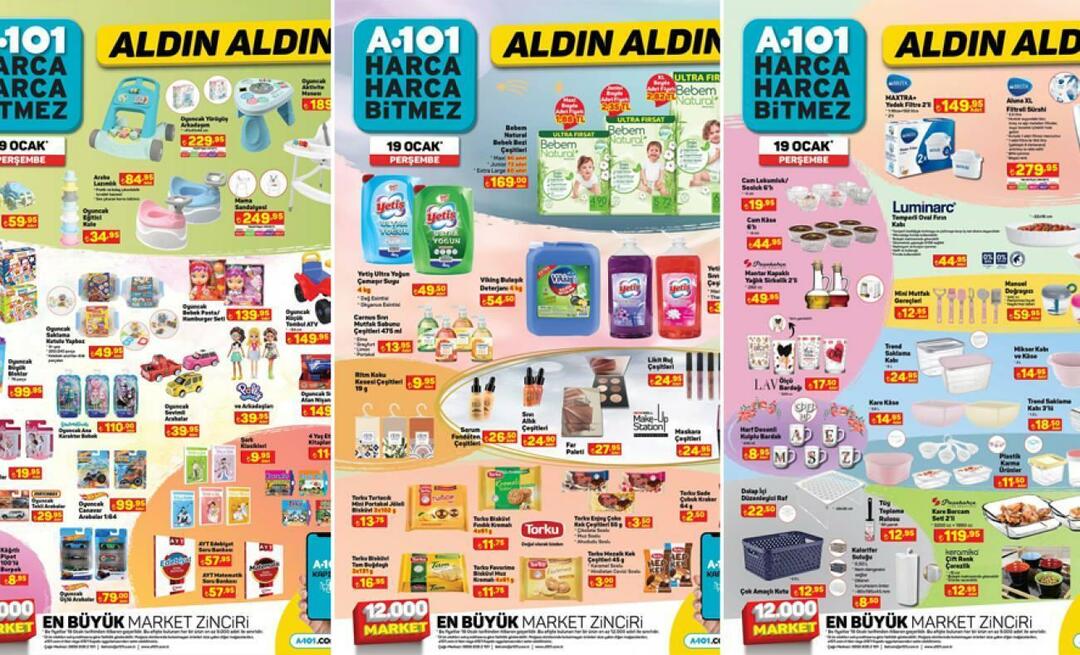Pēdējo reizi atjaunināts

Ja veicat FaceTime zvanu, iespējams, jums vai kādai citai skaņa būs īslaicīgi jāpārtrauc. Tālāk ir norādīts, kā lietotnē FaceTime kādu personu izslēgt.
FaceTime ir lielisks veids, kā veikt audio un video zvanus ja esat iPhone vai Mac lietotājs. Dažkārt zvana laikā, iespējams, vēlēsities izslēgt zvanu vai uz brīdi apturēt video atskaņošanu. Tas varētu būt tāpēc, ka jums ir jārunā ar citu personu, ar kuru esat kopā, un nevēlaties, lai persona, kurai zvanāt, to dzirdētu. Vai arī jums, iespējams, uz īsu brīdi būs jāizslēdz zvana skaņa, lai tas netraucētu apkārtējos cilvēkus.
Neatkarīgi no tā, vai vēlaties izslēgt skaņu sev vai personai, kurai zvanāt, veiciet tālāk norādītās darbības, kā FaceTime izslēgt kādu personu.
Kā izslēgt skaņu pakalpojumā FaceTime
Ja vēlaties izslēgt skaņu pakalpojumā FaceTime, varat to viegli izdarīt no sava iPhone vai Mac. Ja skaņa ir izslēgta, persona, kurai zvanāt, nevarēs jūs dzirdēt, līdz atkal neieslēdzat skaņu.
Lai iPhone tālrunī izslēgtu skaņu lietotnē FaceTime:
- FaceTime zvana laikā pieskarieties sava iPhone ekrānam.
- Uznirstošajā izvēlnē pieskarieties Mikrofons ikonu.
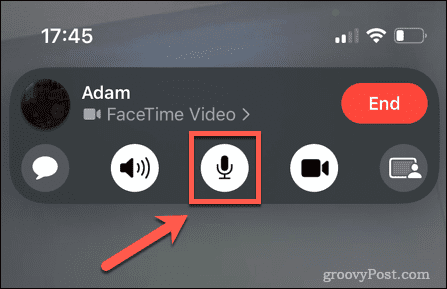
The Mikrofons ikona mainīsies uz pelēku, un persona, kurai zvanāt, jūs vairs nedzirdēs.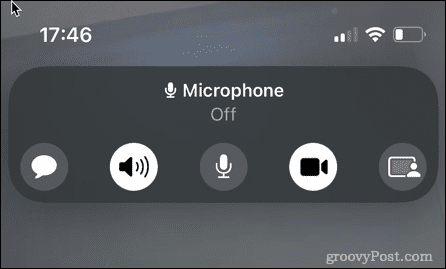
- Lai ieslēgtu skaņu, atkārtojiet iepriekš minētās darbības. The Mikrofons ikona atgriežas baltā krāsā.
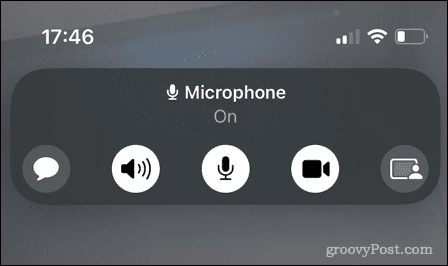
Lai izslēgtu skaņu savā Mac datorā FaceTime:
- FaceTime zvana laikā pārvietojiet kursoru virs zvana loga.
- Noklikšķiniet uz Mikrofons ikonu.
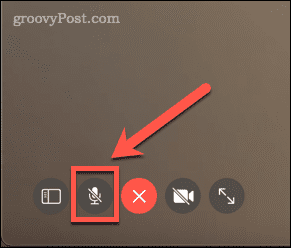
Ikona mainīsies uz baltu, un persona, kurai zvanāt, jūs vairs nedzirdēs.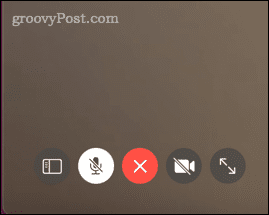
- Lai ieslēgtu skaņu, atkārtojiet iepriekš minētās darbības. The Mikrofons ikona atgriežas pelēkā krāsā.
Kā apturēt videoklipa atskaņošanu pakalpojumā FaceTime
Ja vēlaties, lai persona, kurai zvanāt, jūs joprojām dzirdētu, bet vēlaties uz brīdi apturēt video, varat to izdarīt arī savā iPhone vai Mac datorā.
Lai apturētu videoklipa atskaņošanu FaceTime savā iPhone tālrunī:
- FaceTime zvana laikā pieskarieties iPhone ekrānam.
- Pieskarieties Videokamera ikonu.
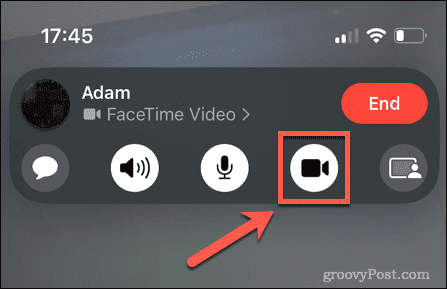
- Ikona kļūs pelēka, un persona, kurai zvanāt, jūs nevarēs redzēt.
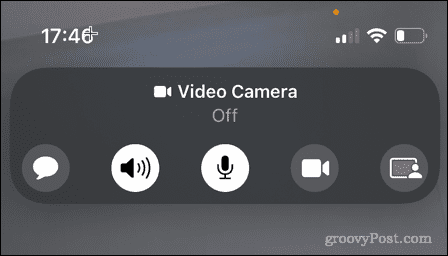
- Lai atkal ieslēgtu video, atkārtojiet iepriekš norādītās darbības. The Videokamera ikona atkal kļūst balta.
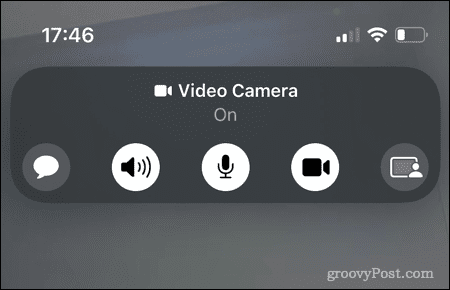
- Varat arī apturēt videoklipu, nospiežot iPhone sānu pogu. Tas izslēgs jūsu iPhone ekrānu un pauzēs video, taču jūs joprojām varēsiet dzirdēt viens otru.
Lai apturētu videoklipa atskaņošanu FaceTime operētājsistēmā Mac:
- FaceTime zvana laikā pārvietojiet kursoru virs FaceTime loga.
- Noklikšķiniet uz Videokamera ikonu.
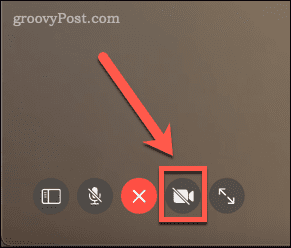
Ikona mainīsies uz baltu, un persona, kurai zvanāt, jūs vairs neredzēs, taču jūs joprojām varēsiet dzirdēt viens otru.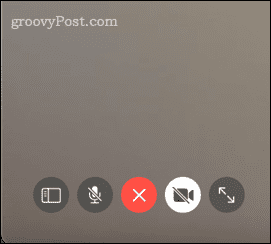
- Noklikšķiniet uz Videokamera vēlreiz, lai atkal ieslēgtu videoklipu.
- Alternatīvi, jūs varat sasniegt tādu pašu efektu, nospiežot Cmd+M lai minimizētu FaceTime logu. Kad logs ir minimizēts, jūsu videoklips tiks apturēts, taču jūs joprojām varēsiet dzirdēt viens otru.
- Lai atsāktu video, noklikšķiniet uz FaceTime ikonu dokā, lai atjaunotu lietotni FaceTime.
Kā izslēgt skaņu kādam citam pakalpojumā FaceTime
Nav tieša veida, kā izslēgt personu, kurai zvanāt, izmantojot lietotni FaceTime. Tomēr ir daži risinājumi, kas var sasniegt tādu pašu efektu.
Lai izslēgtu skaņu kādai citai personai lietotnē FaceTime, izmantojot austiņas:
- Ja veicat FaceTime zvanu savā iPhone, varat apturēt otras personas skaņu, pievienojot austiņas savam iPhone.
- Iespējams, joprojām varēsit dzirdēt zvanu, kas klusi nāk no austiņām, taču skaļums būs ļoti zems.
- Ja vēlaties, lai zvans turpinātos kā parasti, vienkārši atvienojiet austiņas no sava iPhone.
Lai izslēgtu kādu citu lietotāju FaceTime, izmantojot skaļuma vadīklas:
- Ja zvanīšanai izmantojat FaceTime savā Mac datorā, varat izslēgt otras personas skaņu, izslēdzot skaļumu savā Mac datorā, izmantojot Izslēgt skaņu taustiņu.
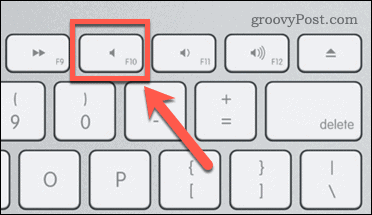
Jūs nevarēsit dzirdēt nekādu skaņu, kas nāk no sava Mac datora, tostarp no personas, kurai zvanāt. - Lai vēlreiz dzirdētu otru personu, pieskarieties Izslēgt skaņu taustiņu, lai ieslēgtu jūsu Mac skaņu.
- Ņemiet vērā, ka šī metode nedarbojas iPhone tālruņos. Varat samazināt sava iPhone skaļumu, taču FaceTime zvana laikā jūsu iPhone neļaus pilnībā izslēgt skaņu.
Lai izslēgtu skaņu kādam citam pakalpojumā FaceTime, lūdzot viņam izslēgt skaņu:
- Pēdējais veids, kā lietotnē FaceTime var izslēgt skaņu kādam citam, ir tieši lūgt viņu izslēgt sevi.
- Ja viņi vēlas, viņi var veikt iepriekš norādītās darbības, lai izslēgtu zvanu no savas ierīces.
- Kad esat gatavs turpināt zvanu, palūdziet viņam pašam ieslēgt skaņu, un saruna var turpināties kā parasti.
Vairāk FaceTime padomu un triku
Zināt, kā FaceTime izslēgt kādu personu, ir noderīgs triks, ko iemācīties. Mums ir arī daži citi FaceTime padomi un triki, kurus ir vērts zināt.
Piemēram, vai zinājāt, ka varat FaceTime ar Android un Windows lietotājiem? Jūs varat arī ierakstīt FaceTime zvanus operētājsistēmā Mac vai iPhone. Ja jūs tikko sākat darbu ar populāro videozvanu lietotni, skatiet mūsu ceļvedi kā lietot FaceTime.
Kā atrast savu Windows 11 produkta atslēgu
Ja jums ir jāpārsūta sava Windows 11 produkta atslēga vai tā vienkārši nepieciešama, lai veiktu tīru OS instalēšanu,...
Kā notīrīt Google Chrome kešatmiņu, sīkfailus un pārlūkošanas vēsturi
Pārlūks Chrome veic lielisku darbu, saglabājot jūsu pārlūkošanas vēsturi, kešatmiņu un sīkfailus, lai optimizētu pārlūkprogrammas veiktspēju tiešsaistē. Viņa ir kā...
Cenu saskaņošana veikalā: kā iegūt tiešsaistes cenas, iepērkoties veikalā
Pirkšana veikalā nenozīmē, ka jums ir jāmaksā augstākas cenas. Pateicoties cenu saskaņošanas garantijām, jūs varat saņemt tiešsaistes atlaides, iepērkoties...
Kā uzdāvināt Disney Plus abonementu, izmantojot digitālo dāvanu karti
Ja jums patīk Disney Plus un vēlaties to kopīgot ar citiem, tālāk ir norādīts, kā iegādāties Disney+ dāvanu abonementu...